كيفية إصلاح عدم عمل التدوير التلقائي على Android
يتيح لك كل هاتف ذكي يعمل بنظام Android تغيير اتجاه الشاشة من الوضع الرأسي إلى الوضع الأفقي ببساطة عن طريق تدوير جهازك. اعتمادًا على نوع المحتوى ، يتعين على المستخدم حرية اختيار اتجاه العرض. يتيح لك تدوير جهازك أفقيًا الاستفادة بشكل أفضل من الشاشة الكبيرة ، وهو أمر معتاد في جميع هواتف Android الذكية الحديثة. تم تصميم هواتف Android بحيث يمكنهم بسهولة التغلب على المضاعفات التي قد تنشأ بسبب التغيير في نسبة العرض إلى الارتفاع. الانتقال من الوضع الرأسي إلى الوضع الأفقي سلس.
ومع ذلك ، في بعض الأحيان لا تعمل هذه الميزة. بغض النظر عن عدد المرات التي ندير فيها شاشتنا ، فإن اتجاهها لا يتغير. إنه أمر محبط للغاية عندما لا يتم تدوير جهاز Android تلقائيًا. في هذه المقالة ، سنناقش الأسباب المختلفة وراء عدم عمل التدوير التلقائي على جهاز Android الخاص بك ومعرفة كيفية إصلاحها. لذلك ، دون مزيد من اللغط ، فلنبدأ.
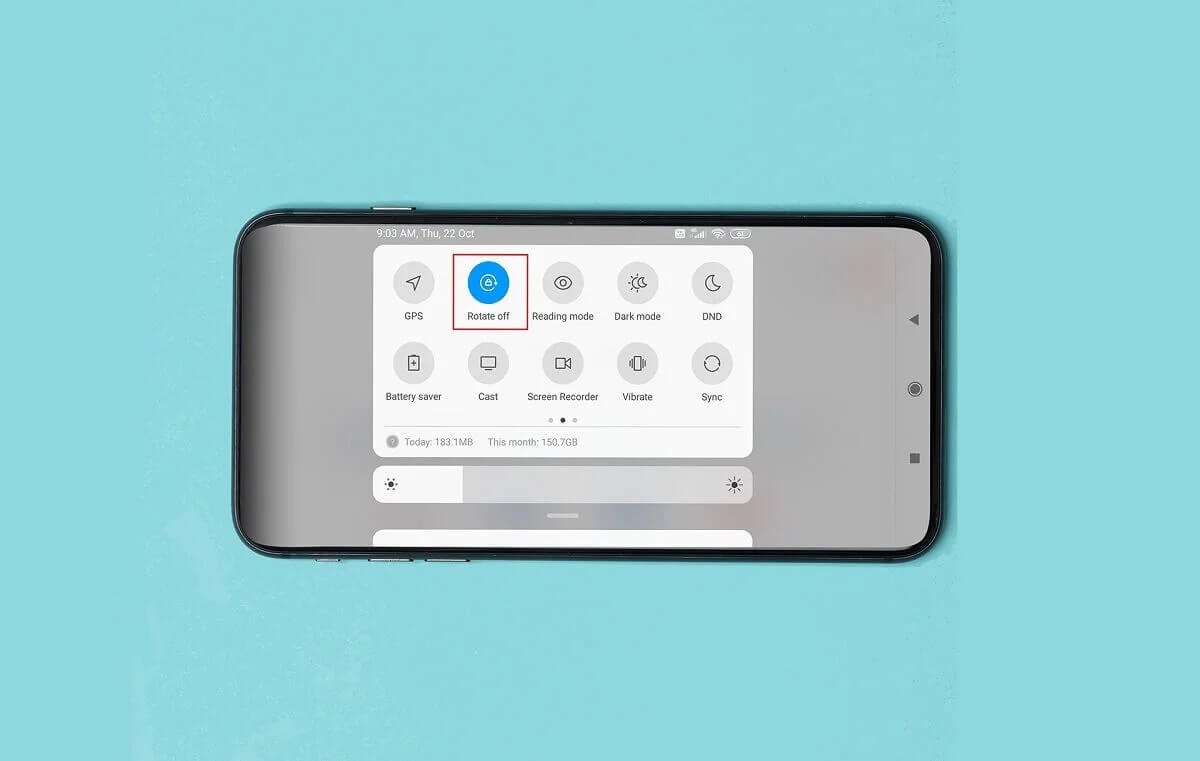
6 طرق لإصلاح التدوير التلقائي لا يعمل على Android
الطريقة الأولى: تأكد من تمكين ميزة التدوير التلقائي.
يسمح لك Android بالتحكم فيما إذا كنت تريد أن تغير شاشتك اتجاهها عندما تقوم بتدوير جهازك. يمكن التحكم فيه عن طريق مفتاح بسيط بنقرة واحدة في قائمة الإعدادات السريعة. إذا تم تعطيل التدوير التلقائي ، فلن يتم تدوير محتويات شاشتك ، بغض النظر عن مقدار تدوير الجهاز. قبل متابعة الإصلاحات والحلول الأخرى ، تأكد من تمكين التدوير التلقائي. اتبع الخطوات الواردة أدناه لمعرفة كيف.
1. أولاً ، انتقل إلى شاشتك الرئيسية واسحب لأسفل من لوحة الإشعارات للوصول إلى قائمة الإعدادات السريعة.
2. هنا ، حدد موقع رمز التدوير التلقائي وتحقق مما إذا كان ممكّنًا أم لا.
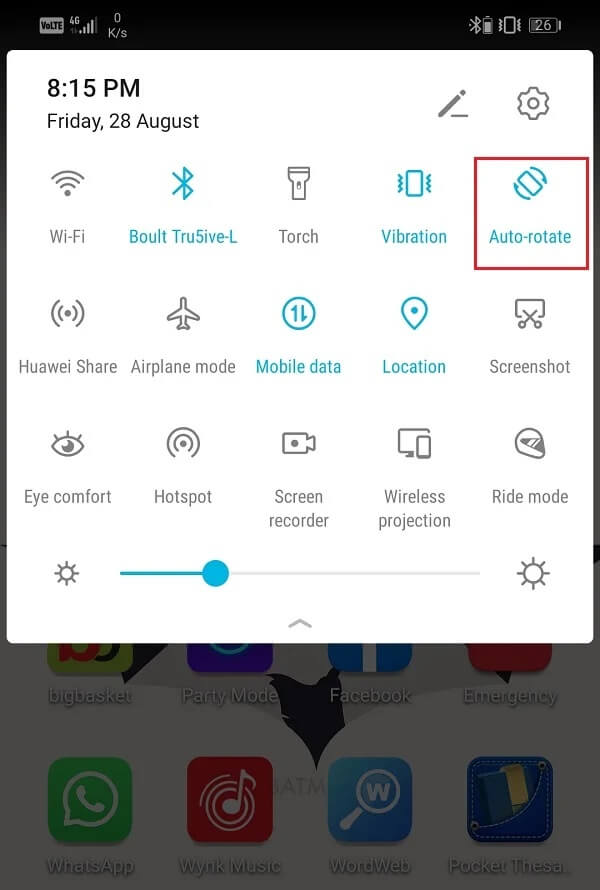
3. إذا تم تعطيله ، فاضغط عليه لتشغيل التدوير التلقائي.
4. الآن ، سيتم تدوير شاشتك عندما تقوم بتدوير جهازك.
5. ومع ذلك ، إذا لم يؤد ذلك إلى حل المشكلة ، فتابع إلى الحل التالي.
الطريقة الثانية : أعد تشغيل هاتفك
قد يبدو الأمر غامضًا وعامًا ، لكن إعادة تشغيل هاتفك أو إعادة تشغيله يمكن أن يساعد في حل مشكلات متعددة ، بما في ذلك التدوير التلقائي الذي لا يعمل. إنها لفكرة جيدة دائمًا أن تمنح الفرصة القديمة “يجب أن تحاول تشغيلها وإيقافها مرة أخرى” لحل مشكلتك. لذلك ، قبل الانتقال ، نقترح عليك إعادة تشغيل جهازك ومعرفة ما إذا كان التدوير التلقائي يبدأ في العمل أم لا. اضغط مع الاستمرار على زر الطاقة حتى تظهر قائمة الطاقة على شاشتك. الآن اضغط على زر إعادة التشغيل. عند إعادة تشغيل الجهاز مرة أخرى ، تحقق مما إذا كان بإمكانك إصلاح التدوير التلقائي الذي لا يعمل على مشكلة Android.
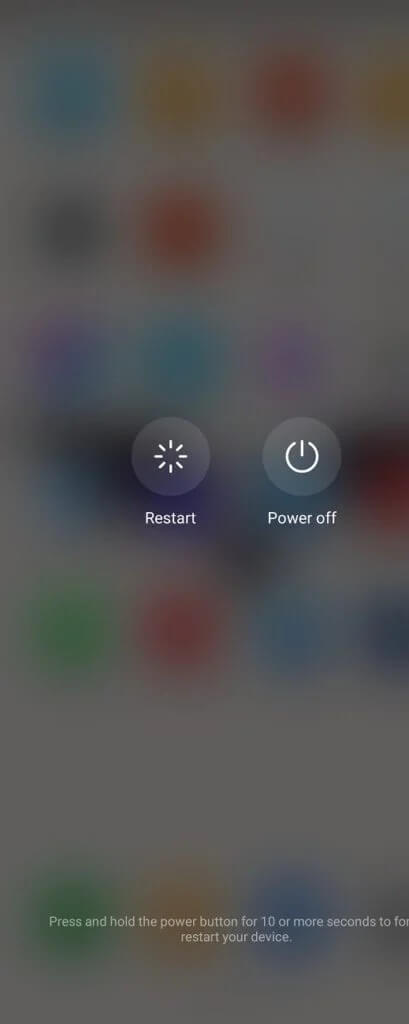
الطريقة الثالثة: إعادة معايرة G-Sensor و Accelerometer
سبب آخر محتمل وراء عدم عمل التدوير التلقائي هو خلل G-Sensor و Accelerometer. ومع ذلك ، يمكن حل هذه المشكلة بسهولة عن طريق إعادة معايرتها. تسمح لك معظم الهواتف الذكية التي تعمل بنظام Android بالقيام بذلك عبر إعدادات الهاتف. ومع ذلك ، إذا لم يكن هذا الخيار متاحًا ، فيمكنك دائمًا استخدام تطبيقات الجهات الخارجية مثل GPS Status و Toolbox. هذه التطبيقات متاحة مجانًا على متجر Play. اتبع الخطوات الواردة أدناه لمعرفة كيفية إعادة معايرة G-Sensor و Accelerometer.
1. أولاً ، افتح “الإعدادات” على جهازك.
2. الآن حدد خيار العرض.
3. هنا ، ابحث عن خيار Accelerometer Calibration واضغط عليه. اعتمادًا على المصنّع الأصلي للجهاز ، قد يكون له اسم مختلف كمعايرة بسيطة أو مقياس تسارع.
4. بعد ذلك ، ضع جهازك على سطح أملس مستوٍ مثل الطاولة. سترى نقطة حمراء على الشاشة ، والتي يجب أن تظهر مباشرة في منتصف الشاشة.
5. الآن انقر بعناية على زر المعايرة دون تحريك الهاتف أو إزعاج محاذاته.
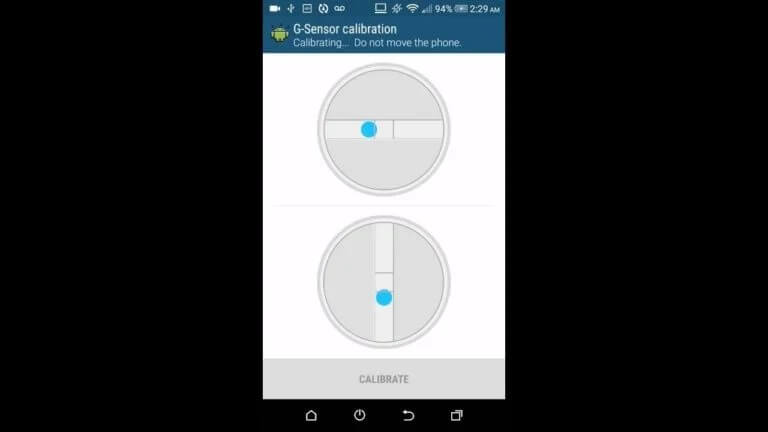
الطريقة الرابعة: قد تتسبب تطبيقات الجهات الخارجية في حدوث تداخل مع التدوير التلقائي
في بعض الأحيان ، لا تكمن المشكلة في الجهاز أو إعداداته ولكن في بعض تطبيقات الجهات الخارجية. لا تعمل ميزة التدوير التلقائي بشكل صحيح في بعض التطبيقات. هذا لأن مطوري التطبيقات لم يولوا الكثير من الاهتمام لتحسين شفراتهم. نتيجة لذلك ، لا يعمل مستشعر G بشكل صحيح مع هذه التطبيقات. نظرًا لأن مطوري تطبيقات الجهات الخارجية لا يعملون في ارتباط وثيق أو تعاون مع الشركات المصنعة للأجهزة أثناء ترميز تطبيقاتهم ، فإنه يترك مجالًا للعديد من الأخطاء ومواطن الخلل. تعد مشكلات الانتقال ونسبة العرض إلى الارتفاع والصوت والتدوير التلقائي شائعة جدًا. بعض التطبيقات مشفرة بشكل سيئ لدرجة أنها تتعطل على أجهزة أندرويد متعددة.
من الممكن أيضًا أن يكون آخر تطبيق قمت بتنزيله عبارة عن برامج ضارة تتداخل مع ميزة التدوير التلقائي. للتأكد من أن المشكلة ناتجة عن تطبيق تابع لجهة خارجية ، تحتاج إلى تشغيل جهازك في الوضع الآمن ومعرفة ما إذا كان التدوير التلقائي يعمل أم لا. في الوضع الآمن ، لا تعمل سوى تطبيقات النظام الافتراضية والتطبيقات المثبتة مسبقًا ؛ وبالتالي ، إذا تسبب أي تطبيق تابع لجهة خارجية في حدوث المشكلة ، فيمكن اكتشافه بسهولة في الوضع الآمن. اتبع الخطوات الواردة أدناه لمعرفة كيف.
1. لإعادة التشغيل في الوضع الآمن ، اضغط مع الاستمرار على زر الطاقة حتى ترى قائمة الطاقة على شاشتك.
2. الآن استمر في الضغط على زر الطاقة حتى ترى نافذة منبثقة تطلب منك إعادة التشغيل في الوضع الآمن.
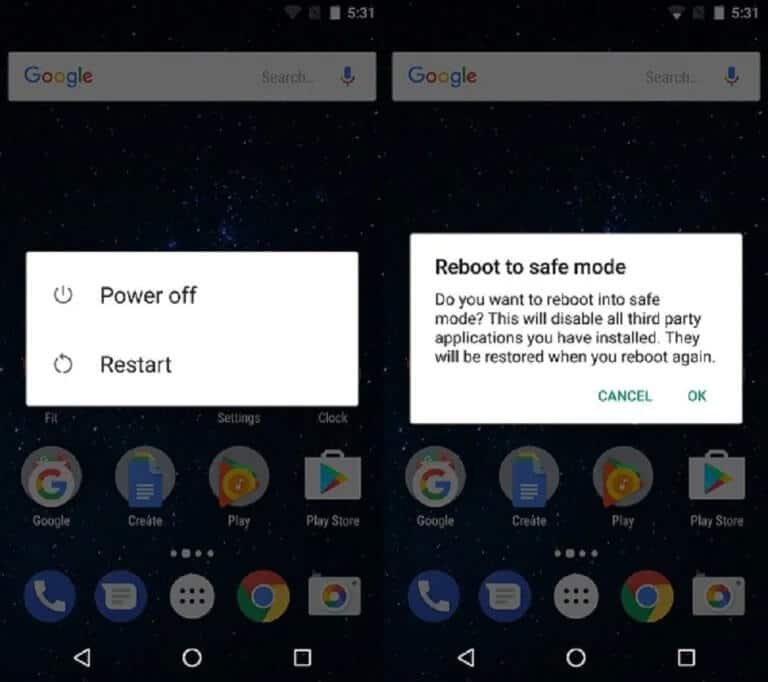
3. انقر فوق “موافق” ، وسيتم إعادة تشغيل الجهاز وإعادة التشغيل في الوضع الآمن.
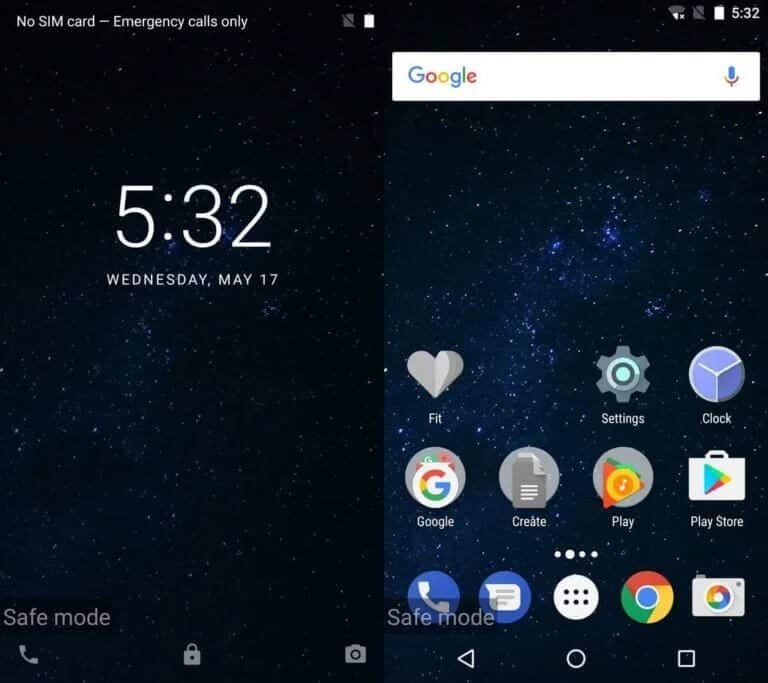
4. الآن ، اعتمادًا على OEM الخاص بك ، قد تختلف هذه الطريقة قليلاً بالنسبة لهاتفك ؛ إذا لم تنجح الخطوات المذكورة أعلاه ، فسنقترح عليك اسم جهازك على Google والبحث عن خطوات لإعادة التشغيل في الوضع الآمن.
5. بعد ذلك ، افتح معرض الصور الخاص بك ، وقم بتشغيل أي مقطع فيديو ، ومعرفة ما إذا كنت قادرًا على حل مشكلة عدم عمل التدوير التلقائي لنظام Android.
6. إذا حدث ذلك ، فسيتم تأكيد أن الجاني هو بالفعل تطبيق تابع لجهة خارجية.
الآن ، تتضمن الخطوة إزالة تطبيق الجهة الخارجية المسؤول عن الخطأ. الآن لا يمكن تحديد أي تطبيق معين بدقة. ثاني أفضل شيء هو إزالة أي أو كل التطبيقات التي قمت بتثبيتها في الوقت الذي بدأ فيه حدوث هذا الخطأ. بالإضافة إلى ذلك ، يجب عليك أيضًا إزالة جميع ذاكرة التخزين المؤقت وملفات البيانات المرتبطة بهذه التطبيقات. اتبع الخطوات الواردة أدناه لإزالة التطبيقات المعطلة أو الضارة تمامًا.
1. أولاً ، افتح “الإعدادات” على جهازك.
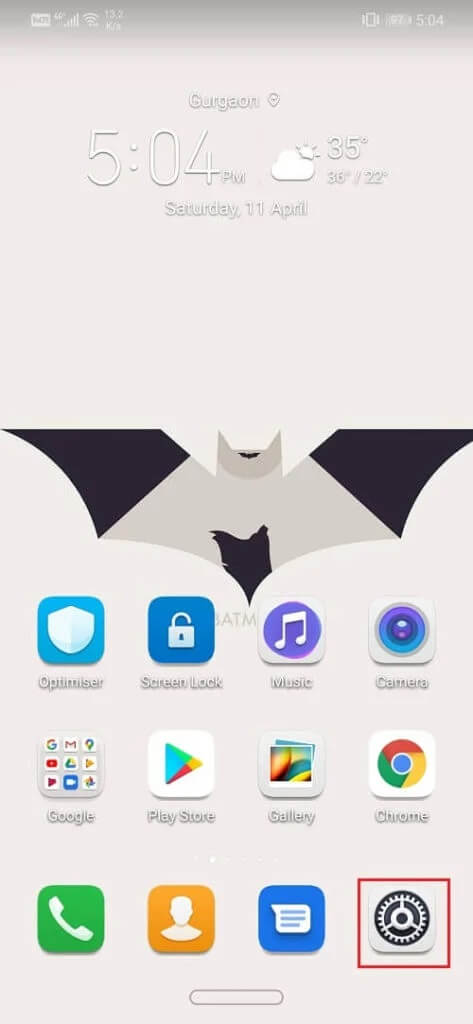
2. الآن اضغط على خيار التطبيقات.
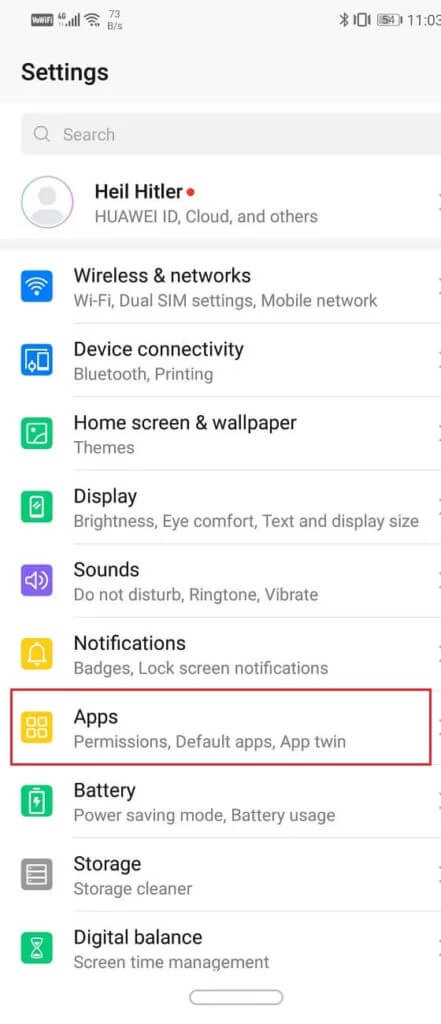
3. من قائمة جميع التطبيقات المثبتة ، حدد التطبيق الذي ترغب في إلغاء تثبيته.
4. هنا ، اضغط على خيار التخزين.
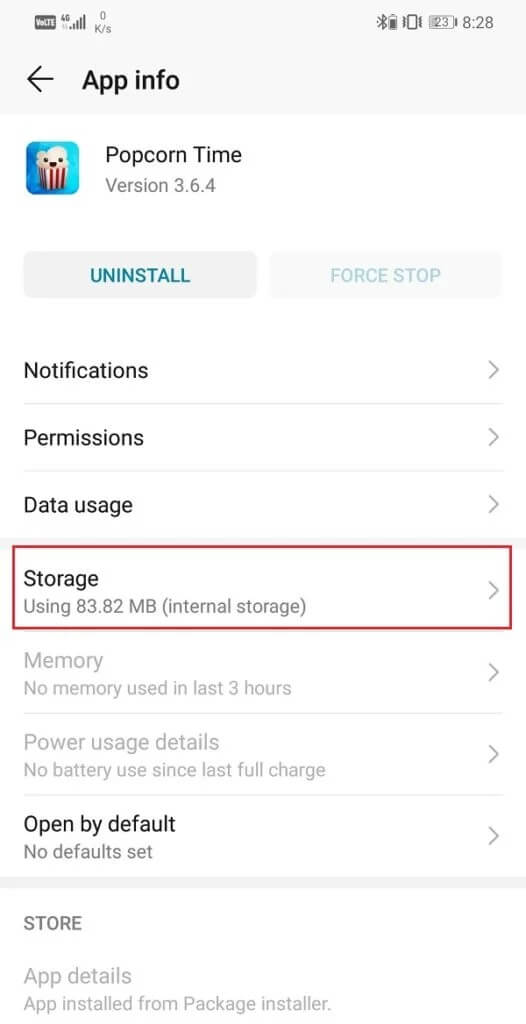
5. بعد ذلك ، ما عليك سوى النقر على أزرار Clear Cache و Clear data لإزالة أي ملفات بيانات مرتبطة بالتطبيق من جهازك.
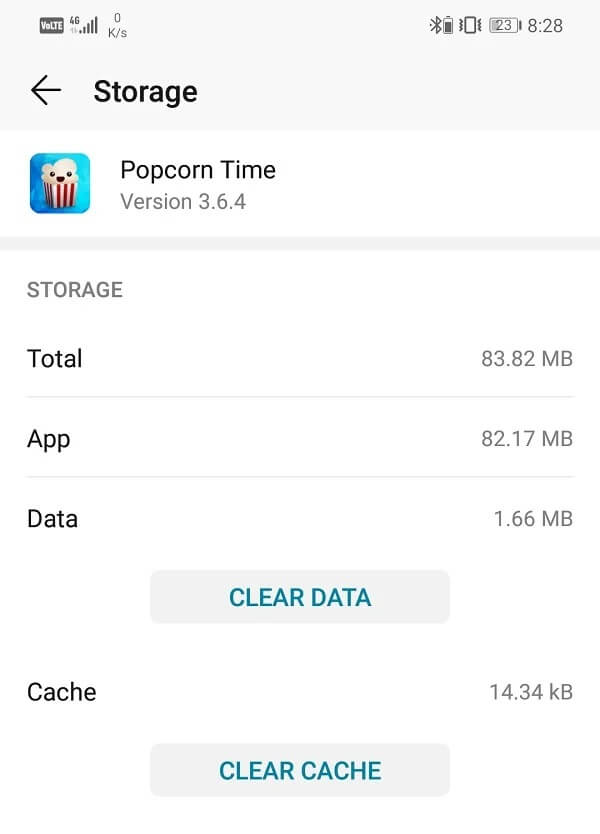
6. الآن ، عد إلى إعدادات التطبيق واضغط على زر إلغاء التثبيت.
7. سيتم الآن إزالة التطبيق بالكامل من جهازك.
8. بعد ذلك ، تحقق مما إذا كان التدوير التلقائي يعمل بشكل صحيح أم لا. إذا لم يكن الأمر كذلك ، فقد تضطر إلى حذف بعض التطبيقات الأخرى. كرر الخطوات المذكورة أعلاه لإزالة جميع التطبيقات المثبتة مؤخرًا.
الطريقة الخامسة: تحديث نظام التشغيل Android
من الممارسات الجيدة دائمًا أن تحافظ على تحديث جهازك إلى أحدث إصدار من Android. في بعض الأحيان ، يمكن حل الأخطاء ومواطن الخلل مثل هذه بسهولة عن طريق تحديث نظام التشغيل Android. لا يأتي التحديث الجديد مع أنواع مختلفة من إصلاحات الأخطاء والميزات الجديدة فحسب ، بل يعمل أيضًا على تحسين أداء جهازك. لذلك ، إذا كان التدوير التلقائي على جهازك لا يعمل بشكل صحيح ، فحاول تحديث نظام التشغيل Android الخاص بك ومعرفة ما إذا كان ذلك يحل المشكلة. اتبع الخطوات الواردة أدناه لمعرفة كيف.
1. أولاً ، افتح “الإعدادات” على جهازك.
2. انقر الآن على خيار النظام.
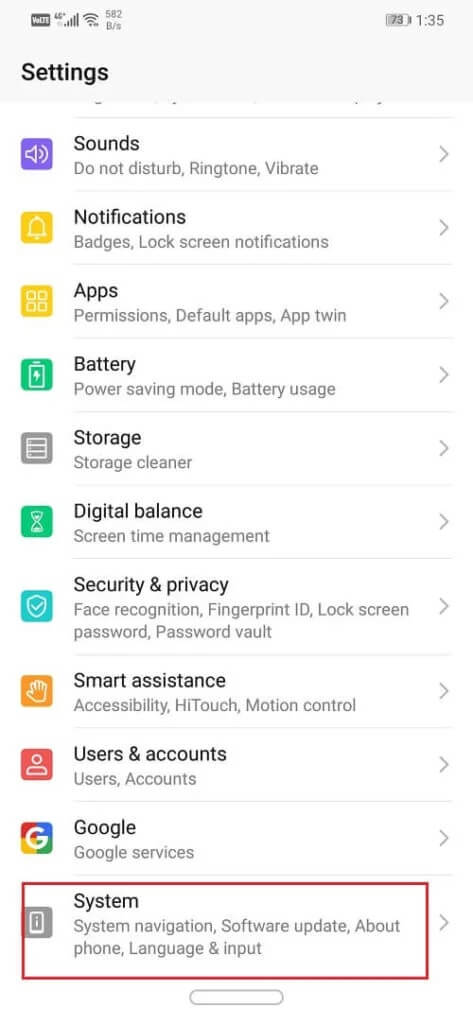
3. هنا ، حدد خيار تحديث البرنامج.
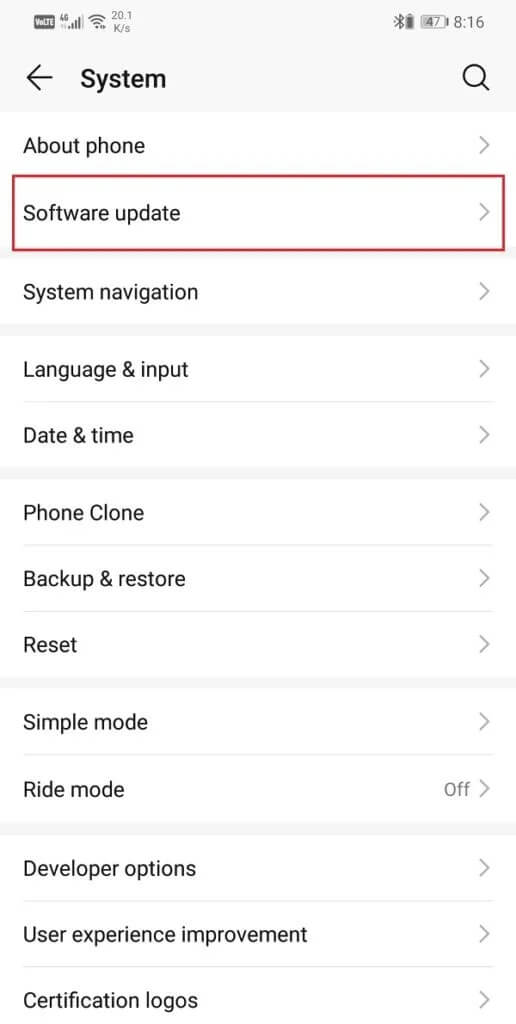
4. سيبدأ جهازك الآن تلقائيًا في البحث عن تحديثات البرامج.
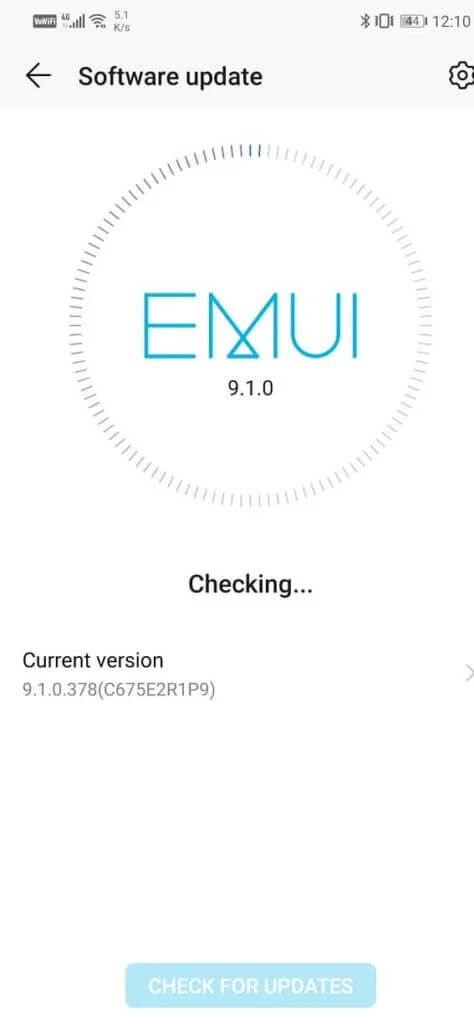
5. إذا وجدت أن أي تحديث معلق ، فقم بتنزيله وتثبيته.
6. سيتم إعادة تشغيل جهازك تلقائيًا بمجرد تحديث الجهاز. تحقق مما إذا كنت قادرًا على إصلاح مشكلة عدم عمل التدوير التلقائي لنظام Android.
الطريقة 6: عطل في الأجهزة
إذا لم تنجح أي من الطرق المذكورة أعلاه ، فيبدو أن الخطأ يرجع إلى بعض الأعطال في الأجهزة. يستخدم أي هاتف ذكي العديد من أجهزة الاستشعار والدوائر الإلكترونية الدقيقة. يمكن أن تتسبب الصدمات الجسدية الناتجة عن إسقاط هاتفك أو ضربه بجسم صلب في إتلاف هذه الأجزاء. بالإضافة إلى ذلك ، إذا كان جهاز Android الخاص بك قديمًا ، فمن الطبيعي أن تتوقف المكونات الفردية عن العمل.
في هذه الحالة ، لن تكون الطرق المذكورة أعلاه كافية لإصلاح المشكلة. تحتاج إلى اصطحاب جهازك إلى مركز خدمة معتمد واطلب منهم إلقاء نظرة عليه. من المحتمل أن يتم حلها عن طريق بعض المكونات مثل مستشعر G التالف. اطلب المساعدة المهنية ، وسوف يرشدونك بالخطوات الدقيقة التي تحتاجها لحل المشكلة المطروحة.
بذلك نصل إلى نهاية هذا المقال. نأمل أن تجد هذه المعلومات مفيدة. أنت تدرك فقط مدى فائدة ميزة صغيرة مثل التدوير التلقائي عندما يتوقف عن العمل. كما ذكرنا سابقًا ، في بعض الأحيان تكون المشكلة متعلقة بالبرمجيات ، ويمكن حلها بسهولة تامة. ومع ذلك ، إذا لم يكن الأمر كذلك ، فإن استبدال مكونات الأجهزة سيكلفك بشكل كبير. في أسوأ السيناريوهات ، قد تضطر إلى التبديل إلى جهاز جديد. تأكد من عمل نسخة احتياطية من بياناتك إما على السحابة أو بعض محركات الأقراص الصلبة الخارجية قبل إعطائها للصيانة. سيضمن ذلك استعادة جميع بياناتك حتى إذا كان عليك استبدال جهازك القديم بآخر جديد.
